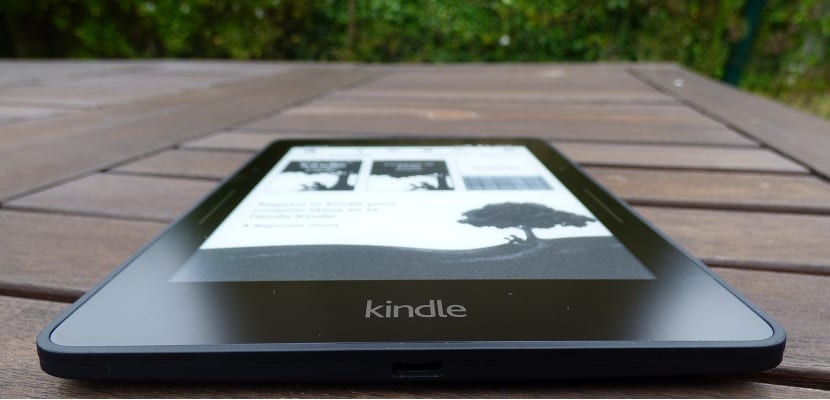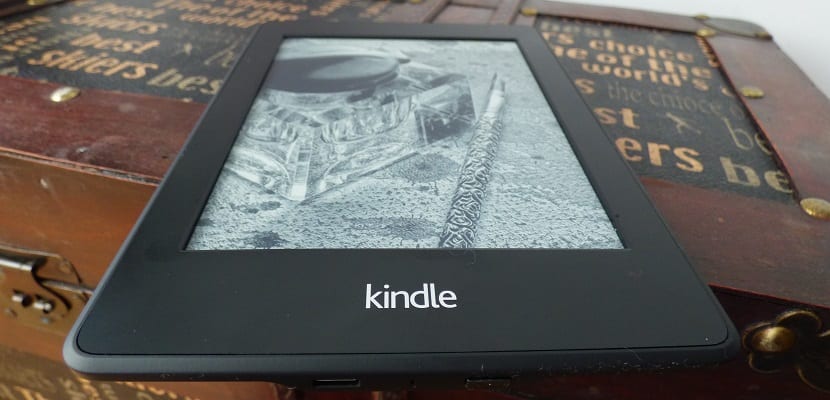Les Amazon Kindle Ce sont probablement les liseuses les plus populaires du marché, grâce à leurs caractéristiques et spécifications intéressantes, mais aussi pour leur prix. Et est-ce que la société dirigée par Jeff Bezos propose sur le marché plusieurs versions, avec des prix très différents et parmi lesquelles tout utilisateur peut choisir.
Pour presque aucun propriétaire d'un Allumer, celui-ci n'a pas de secret quand il s'agit de profiter d'un livre numérique, mais il a un secret, comme prendre une capture d'écran ou envoyer une page Web à notre appareil. Aujourd'hui on vous dit 5 astuces pour tirer le meilleur parti de votre Kindle, quel que soit son modèle.
Envoyez un eBook à votre Kindle par e-mail
Les appareils Kindle ont une énorme particularité par rapport aux autres liseuses sur le marché et c'est qu'ils ne prennent pas en charge le format le plus populaire de livres numériques tels que epub. Ce n'est pas trop important et c'est par exemple grâce à calibre il est assez facile de convertir n'importe quel livre ou document dans certains des formats pris en charge par le Kindle.
De plus, Amazon met à disposition de tout utilisateur la possibilité de envoyer n'importe quel livre ou document par e-mail. Pour pouvoir le faire, il vous suffit de le joindre et de l'envoyer à l'adresse mail associée à votre Kindle et que vous devez avoir en votre possession depuis que vous avez configuré votre nouvel appareil.
Envoyer une page Web à votre Kindle
L'une des choses que j'aime le plus sur mon Kindle, c'est que je peux envoyer des nouvelles ou même une page Web complète sur mon appareil pour les lire plus tard. Si je lis quelque chose qui pourrait m'intéresser au travail, je l'envoie sur mon Kindle grâce à l'extension Envoyer au Kindle, dont nous avons déjà parlé plus d'une fois, et quand je rentre chez moi, il est déjà disponible sur ma liseuse à lire et à relire.
Pour l'avoir disponible dans votre navigateur Google Chrome, il vous suffit d'accéder à ce lien, à partir duquel vous pouvez le télécharger et l'installer. Bien entendu, pour recevoir les articles sur votre Kindle, vous devez l'avoir connecté au réseau des réseaux, ne serait-ce que pour quelques minutes.
Prêtez un eBook à un ami
L'un des grands avantages que nous offrent les livres en format papier est la possibilité de les prêter, de les laisser ou même de les donner à qui on veut. Ces trois possibilités ne sont pas encore disponibles dans les livres numériques, bien que Si vous utilisez un Kindle, vous pouvez prêter un livre à un ami, bien qu'avec certaines conditions que vous n'aimerez probablement pas trop.
La condition principale est que vous ne puissiez prêter que certains livres sélectionnés par Amazon pour ce service (les livres disponibles pour le prêt doivent apparaître comme « Lending Enabled ») et pour une durée limitée de deux semaines. Pendant ces deux semaines, vous pouvez prêter gratuitement un livre à n'importe quel ami ou membre de votre famille.
Pour effectuer ce prêt vous devez accéder à la page Gérer votre Kindle d'Amazon. Une fois dedans, vous devez fournir le nom de votre ami et membre de la famille à qui vous souhaitez prêter le livre.
Réinitialiser le compteur de temps restant pour le livre
La plupart des livres électroniques, y compris les appareils Kindle, nous permettent de savoir à tout moment combien de temps il nous faut pour finir le livre, en plus des pages qu'il nous reste pour en arriver à la fin. Cela peut être très utile puisque cela nous permettra, par exemple, de savoir combien de temps il nous reste pour arriver à la fin du livre et ainsi pouvoir calculer, entre autres, à quelle heure nous pourrons dormir si nous arriver à la fin du livre.
Malheureusement, ce système ne fonctionne pas toujours de la manière la plus correcte, surtout si les livres que nous lisons sur notre Kindle n'ont pas été achetés via la librairie numérique Amazon, avec les inconvénients que cela entraîne. Heureusement, il n'est pas trop difficile de réinitialiser ce compteur.
Pour cela, il suffit d'ouvrir le moteur de recherche accessible en haut de l'écran, et tapez "; ReadingTimeReset" en respectant le point virgule initial et les majuscules. Ne vous inquiétez pas qu'aucun résultat n'apparaisse, et c'est normal, mais lorsque vous accédez à nouveau au livre que vous lisiez, vous verrez comment le temps estimé pour atteindre la fin du livre s'affiche déjà correctement.
Prenez une capture d'écran sur votre Kindle
Une astuce intéressante, qui peut être très utile pour beaucoup d'entre vous, est de prendre une capture d'écran de notre Kindle et qui, par exemple, nous permettra d'imprimer une page du livre que nous lisons.
Selon la version du Kindle que nous avons en notre possession, la capture d'écran se fait d'une manière ou d'une autre. Ici, nous vous montrons le comment prendre une capture d'écran sur différentes versions de la liseuse Amazon;
- Kindle, Kindle 2, Kindle DX et Kindle d'origine avec clavier: pour prendre la capture d'écran, nous devons maintenir enfoncé le clavier Alt-Shift-G
- Kindle 4: appuyez et maintenez enfoncé le bouton d'accueil et le bouton du clavier
- Kindle Touch: d'abord, nous devons maintenir le bouton de démarrage enfoncé, puis toucher l'écran pour obtenir une capture d'écran de l'écran
- Kindle Paperwhite, Kindle (2014): ces deux appareils n'ont pas de bouton physique donc Amazon a dû penser à une méthode alternative pour prendre une capture d'écran. Si nous voulons une image de ce que nous voyons à l'écran, il suffira d'appuyer simultanément sur deux coins opposés de l'écran
- Voyage Kindle: on peut faire une capture d'écran comme dans le Paperwhite en touchant simultanément deux coins opposés de l'écran
- Kindle Oasis: la capture d'écran est prise comme dans le Voyage en touchant les deux coins opposés de l'écran en même temps
Ces astuces vous ont-elles aidé à tirer le meilleur parti de votre appareil Kindle ?.